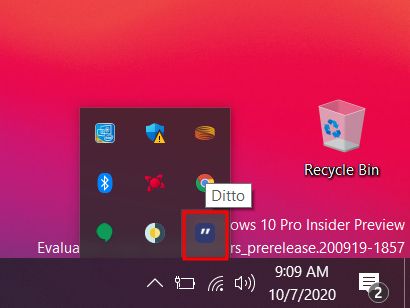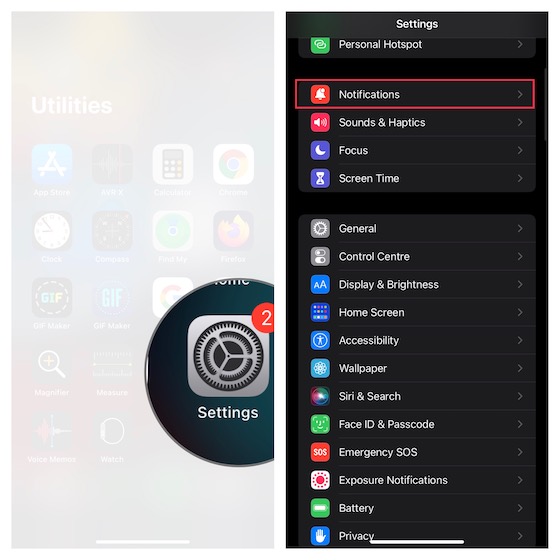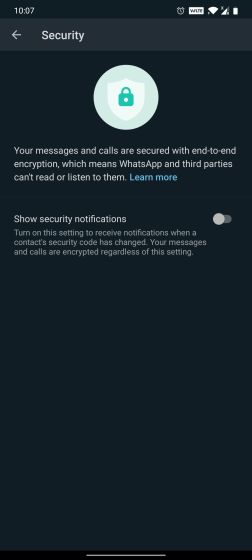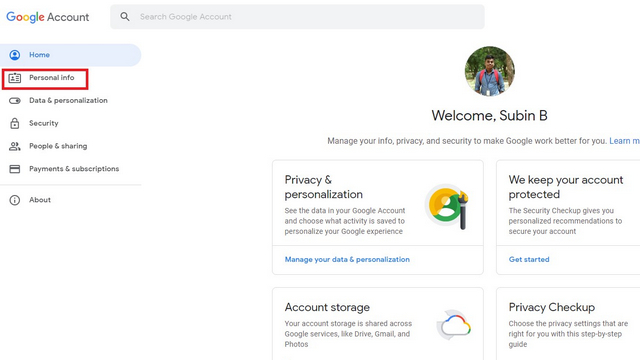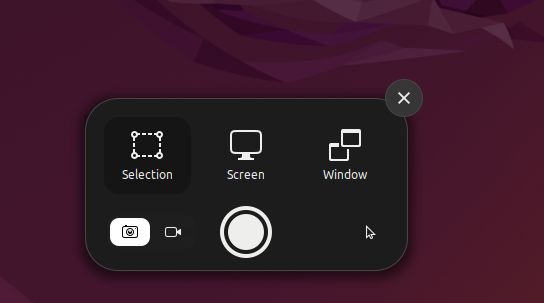Ярлыки Siri не работают: 8 способов исправить! (Работающий)
Когда дело доходит до автоматизации, большинство пользователей iPhone доверяют Siri Shortcuts. Они чрезвычайно полезны и могут быстро выполнять сложные задачи всего за пару нажатий. Вы даже можете использовать их для блокировки приложений на iPhone или для удаления воды из вашего iPhone. Более того, благодаря интеграции на Mac, Apple Watch и Apple TV теперь вы можете использовать ярлыки Siri для смены пользователей на Apple TV или даже автоматически менять циферблаты Apple Watch. Однако есть много пользователей iPhone, которые сталкиваются с проблемами, когда их ярлыки не работают или не могут использовать «Привет, Siri» с ярлыками. Если вы тоже столкнулись с такой проблемой, вот 8 решений, которые помогут исправить неработающие ярлыки Siri.
Как исправить неработающие ярлыки Siri (2022)
1. Принудительно закройте приложение «Ярлыки» и начните заново
Если Siri Shortcuts у вас не работают, первое, что вы должны попробовать, — это просто принудительно закрыть приложение и перезапустить его. Во многих случаях этого достаточно, чтобы исправить случайные сбои.
На iPhone без кнопки «Домой» (iPhone X, iPhone XS/XR, iPhone 11, iPhone 12, iPhone 13)
- Проведите пальцем вверх от нижней части экрана и удерживайте палец посередине экрана. Это откроет экран последних приложений на вашем iPhone.
- Найдите приложение «Ярлыки» и проведите пальцем вверх по карточке, чтобы закрыть ее и принудительно закрыть приложение.

Программы для Windows, мобильные приложения, игры - ВСЁ БЕСПЛАТНО, в нашем закрытом телеграмм канале - Подписывайтесь:)
На iPhone с кнопкой «Домой» (iPhone SE, iPhone 8, iPhone 7 и т. д.)
- Дважды нажмите кнопку «Домой», чтобы открыть экран последних приложений на вашем iPhone.
- Проведите вверх по карточке приложения «Ярлыки», чтобы закрыть приложение и принудительно закрыть его.
2. Если ярлыки не работают с «Привет, Siri»
Если вы не можете использовать «Привет, Siri» для вызова быстрых команд Siri, вы можете попробовать отключить «Слушать Привет, Siri» и снова включить его, чтобы решить проблему. Вот как это сделать:
- Перейдите в «Настройки» -> «Siri и поиск».
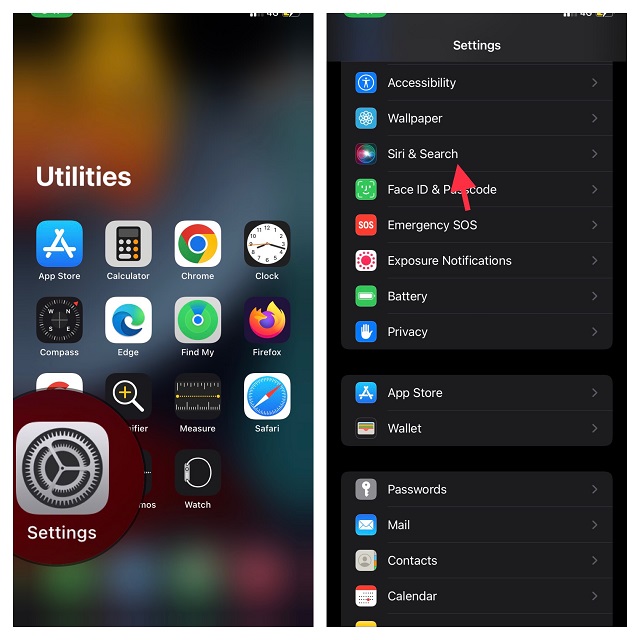
- Теперь отключите переключатели «Слушать Привет, Siri», нажмите кнопку «Домой/бок» для Siri и «Разрешить Siri при блокировке».
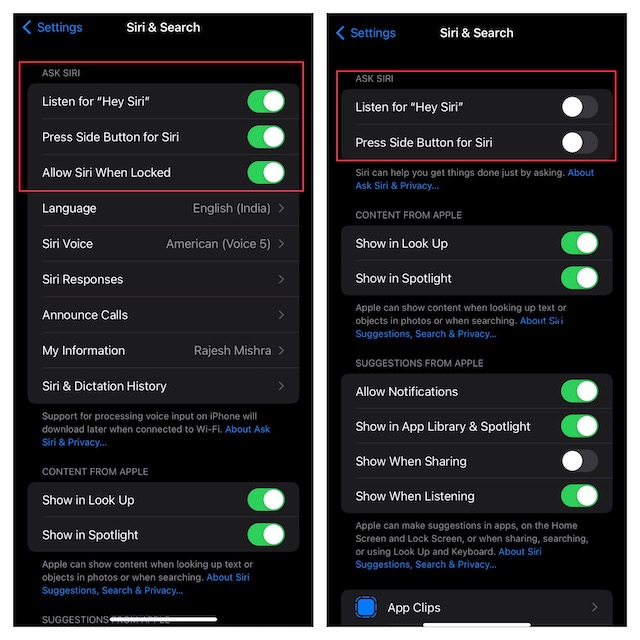
- Далее перезагрузите устройство. После перезагрузки зайдите в настройки Siri & Search и снова настройте Siri.
3. Принудительно перезагрузите iPhone
Следующее, что мы собираемся попробовать для устранения неработающих ярлыков Siri, — это принудительный перезапуск вашего iPhone. Это довольно просто, и вам не нужно беспокоиться о потере каких-либо данных. Просто выполните следующие действия:
Принудительный перезапуск iPhone 8 или новее (включая iPhone X, iPhone XS/XR, iPhone 11/12 и iPhone 13)
- Нажмите и быстро отпустите кнопку увеличения громкости.
- Затем нажмите и быстро отпустите кнопку уменьшения громкости.
- Нажмите и удерживайте кнопку питания, пока не появится логотип Apple. Когда появится логотип, отпустите кнопку питания.
Принудительный перезапуск iPhone 7 и iPhone 7 Plus
- Нажмите и удерживайте кнопку уменьшения громкости и кнопку питания одновременно. Когда появится логотип Apple, отпустите обе кнопки.
Принудительно перезагрузите iPhone 6s или более раннюю версию
- Нажмите и удерживайте кнопку питания (сбоку или сверху) и кнопку «Домой» одновременно. Когда появится логотип Apple, отпустите обе кнопки.
4. Удалите ярлыки Siri и начните заново
Если вы столкнулись с проблемами только с парой ярлыков Siri, а остальные работают нормально, вероятно, проблема связана с этими конкретными ярлыками. Чтобы исправить это или исключить это как проблему, просто выполните следующие действия.
- Откройте приложение «Ярлыки» на своем устройстве, а затем нажмите «Выбрать» в правом верхнем углу экрана.
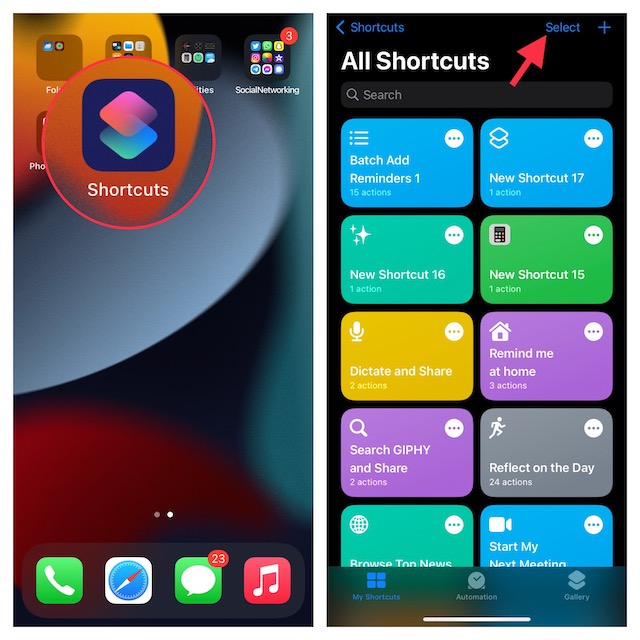
- Теперь выберите все ярлыки, от которых вы хотите избавиться, а затем нажмите «Удалить» в правом нижнем углу экрана.
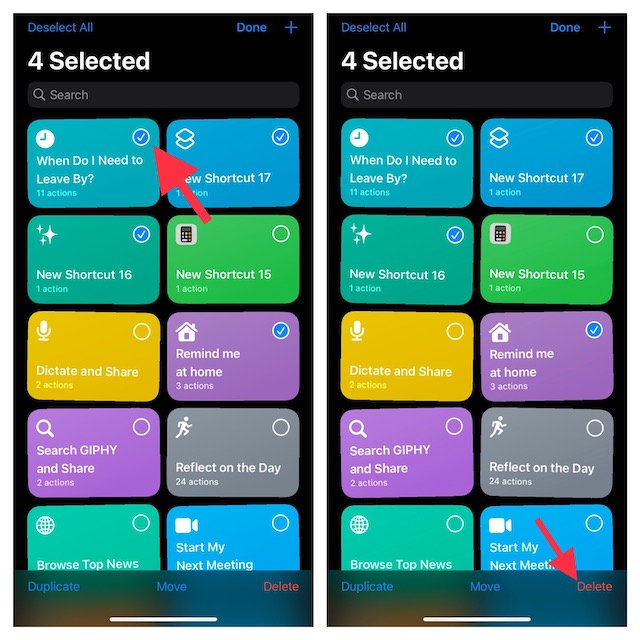
- Затем коснитесь вкладки «Галерея» и повторно добавьте ярлыки. Если вы загрузили ярлыки с веб-сайта, вам придется загрузить их снова. Более того, если это ненадежные ярлыки, обратите особое внимание на то, что они делают за кулисами.
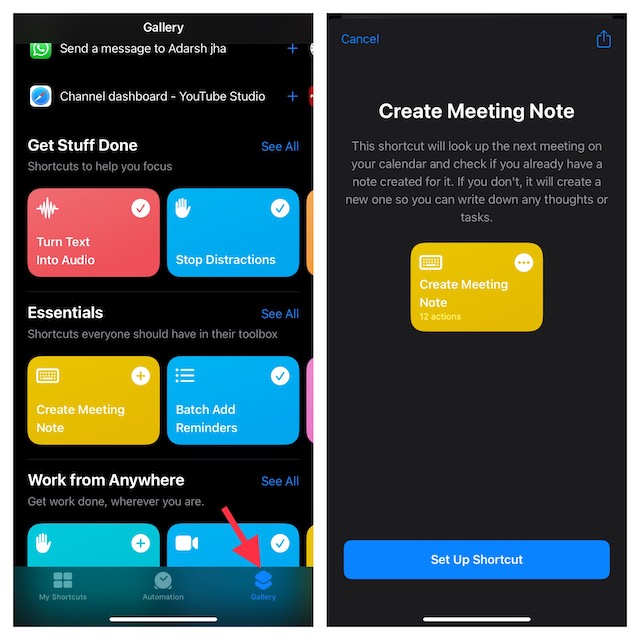
5. Удалите приложение «Ярлыки» и переустановите его.
Если предыдущие шаги не устранили проблему, попробуйте полностью переустановить приложение «Ярлыки». Просто удалите приложение со своего iPhone, а затем установите приложение «Ярлыки» (бесплатно) снова из App Store.
6. Обновите свой iPhone или iPad
Далее, давайте удостоверимся, что вы используете обновленное программное обеспечение. Иногда вы можете столкнуться с ошибками и проблемами, которые были исправлены в новом обновлении программного обеспечения, поэтому всегда полезно обновлять свой iPhone.
- Перейдите в «Настройки» -> «Основные» -> «Обновление ПО».
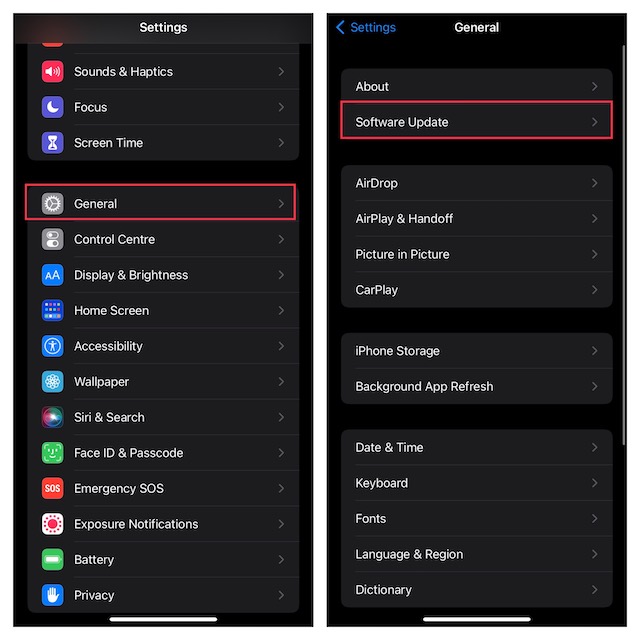
- Ваш iPhone проверит наличие новых обновлений. Если доступно новое обновление iOS, установите его, а затем проверьте, снова ли работают ярлыки Siri.
7. Сбросить все настройки
Иногда такие проблемы, как неработающие ярлыки Siri, могут возникать из-за комбинации различных настроек на вашем iPhone, которые могут не слишком хорошо сочетаться друг с другом. К счастью, есть простой способ восстановить настройки iPhone без потери данных. Вот как это сделать:
- Перейдите в «Настройки» -> «Основные» -> «Перенос или сброс iPhone».
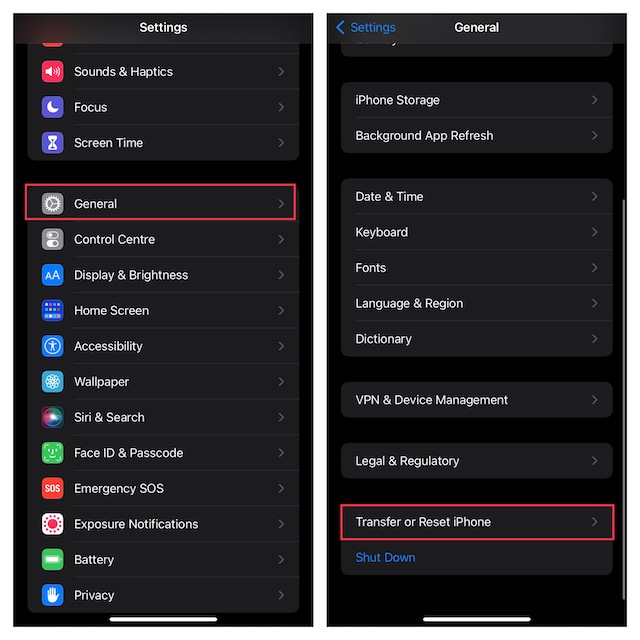
- Нажмите «Сброс», а затем «Сбросить все настройки».
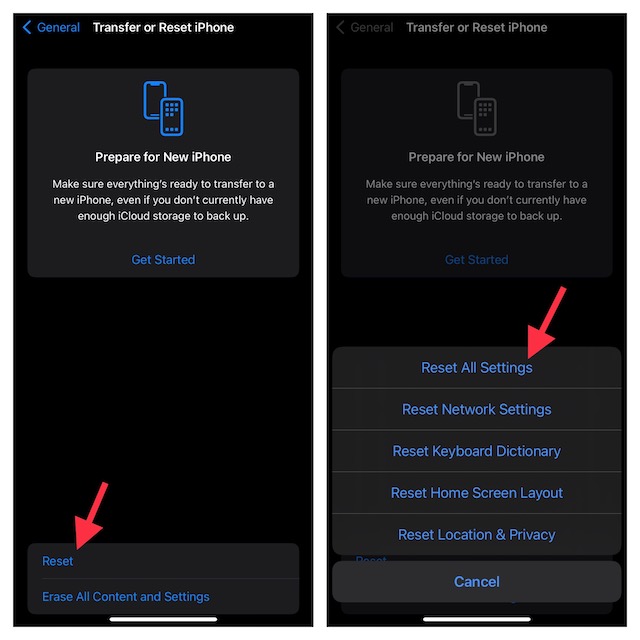
8. Полностью перезагрузите свой iPhone
Это скорее последнее средство, если ничто другое не решило проблему для вас. Полный сброс вашего iPhone в основном возвращает его к заводскому состоянию. Обратите внимание, что это означает, что вы потеряете все свои данные, поэтому рекомендуется сделать резервную копию, прежде чем начать.
- Перейдите в «Настройки» -> «Основные» -> «Перенос или сброс iPhone».
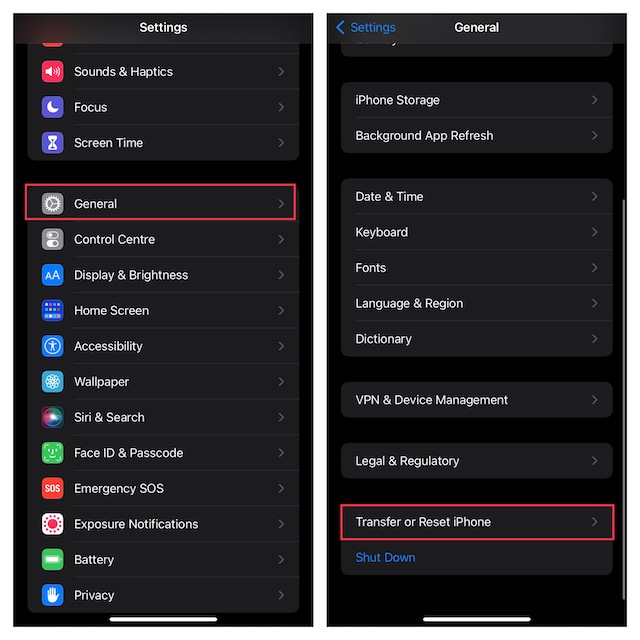
- Нажмите «Удалить все содержимое и настройки» и нажмите «Продолжить».
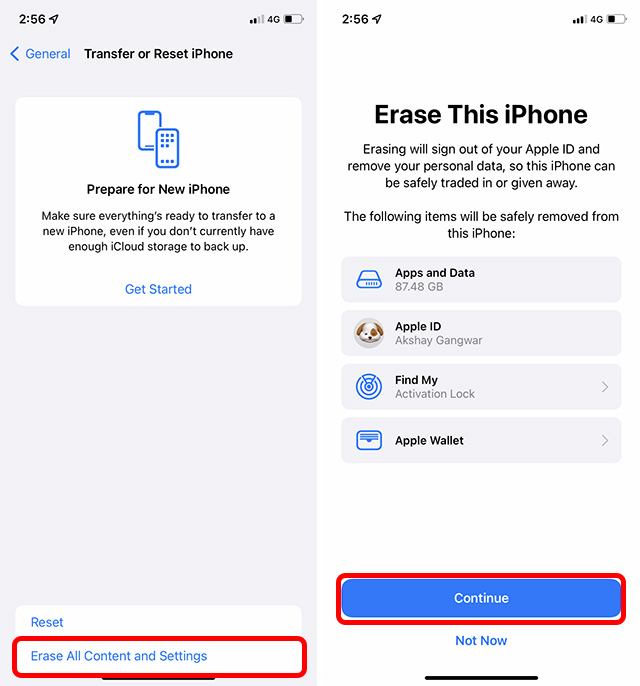
Это удалит все ваши данные с вашего iPhone, сбросит все настройки до заводских значений по умолчанию и перезагрузит ваш iPhone. Затем вы можете настроить его снова или восстановить резервную копию.
Исправлены проблемы с ярлыками Siri на iPhone и iPad.
Что ж, это были 8 способов исправить неработающие ярлыки Siri на iPhone и iPad. Надеюсь, вам удалось снова заставить ярлыки работать без перезагрузки iPhone и потери данных. Сообщите нам, какой метод устранил проблему для вас, и если есть какие-либо другие способы решения проблемы с неработающими ярлыками Siri, также сообщите нам о них в комментариях.